您是否见过在侧边栏中显示特定页面的流行网站?这些静态页面用于显示信息,例如关于页面、入门页面、新读者、档案页面等。最近我们的一位用户问我们是否有办法在 WordPress 中展示页面。在本文中,我们将向您展示如何在 WordPress 中展示页面。

您需要做的第一件事是安装并激活Feature A Page Widget插件。激活后,只需转到外观»小部件,您会在其中看到一个名为“功能页面小部件”的新小部件。接下来,将小部件拖放到侧边栏。
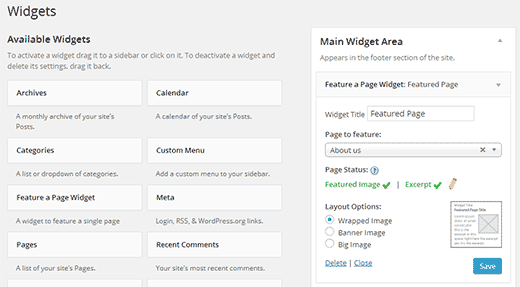
小部件设置中的第一个选项是选择小部件标题。如果需要,您可以将其留空。其次,您需要从下拉菜单中选择要展示的页面。
选择页面后,小部件将显示页面状态。它将检查页面缩略图(特色图像)和摘录。
如果您的页面没有它们,那么小部件将以红色突出显示它们。您可以单击铅笔图标,该图标将在帖子编辑器中打开页面,您可以在其中设置缩略图和摘录。
如果您在编辑页面时没有看到“摘录”元框,则需要启用它。单击屏幕右上角的“屏幕选项”按钮。将出现一个向下的菜单,您只需选中摘录旁边的框。
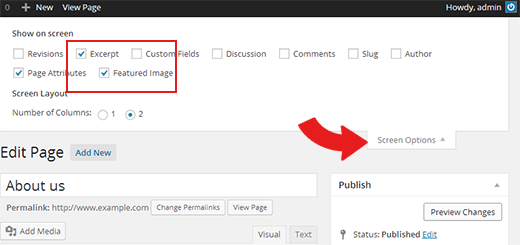
现在向下滚动到帖子编辑器下方的摘录元框。
一旦您的页面具有摘录和缩略图,您就可以为您的小部件选择布局。目前,它提供了三种布局选择。包装的图像布局将显示带有摘录的页面缩略图。横幅图像布局选项将在摘录顶部显示您的缩略图。最后,大图像布局选项将在您的页面摘录顶部显示更大版本的图像。
选择布局选项后,您可以单击“保存”按钮来存储小部件设置。
就是这样,您现在可以预览您的网站以在 WordPress 中查看您的特色页面。请记住,您可以在侧边栏中添加多个特色页面小部件。您还可以在特定的 WordPress 页面上显示或隐藏小部件。
我们希望这篇文章能帮助您在 WordPress 中展示页面。